Ako se već dugo niste prijavili kao root korisnik i nigdje niste spremili podatke za prijavu, postoji vjerojatnost da možete izgubiti pristup vjerodajnicama za svoj sustav. To nije neuobičajena pojava, već uobičajena stvar s kojom se većina korisnika Linuxa vjerojatno već susretala. Ako se to dogodi, lozinku možete lako promijeniti ili resetirati putem naredbenog retka ili GUI-a (grafičko korisničko sučelje).
Ali što učiniti ako se root lozinka mora izmijeniti ili resetirati?
Ovaj vam članak pokazuje kako promijeniti root lozinku za vaš Linux Mint 20 sustav pomoću tri različite metode.
Bilješka: Da biste promijenili root lozinku, morate imati trenutnu root lozinku, sudo privilegije ili fizički pristup sustavu. Također se preporučuje da nove lozinke sačuvate na sigurnom mjestu kako biste im pristupili po potrebi.
U ovom ćemo članku pokriti kako:
- Promijenite ili resetirajte root lozinku kao root korisnik
- Promijenite ili resetirajte root lozinku kao sudo korisnik
- Promijenite ili resetirajte root lozinku pomoću GRUB izbornika
Vrijedno je spomenuti da su sve naredbe sadržane u ovom članku testirane u sustavu Linux Mint 20. Te su se naredbe izvršavale u terminalu, koji se može otvoriti pomoću prečaca Ctrl + Alt + T ili klikom na ikonu terminala koja se nalazi na programskoj traci sustava Linux.
Promijenite ili resetirajte root lozinku kao root korisnik
Ako imate trenutnu root lozinku i želite je resetirati, to možete učiniti pomoću naredbe 'passwd'. Izvršite sljedeće korake za promjenu ili poništavanje root korisničke lozinke:
Prvo se prijavite kao root korisnik pomoću sljedeće naredbe u terminalu:
$ su korijenKada se od vas zatraži da unesete lozinku, unesite trenutnu root lozinku. Dalje, vidjet ćete upit terminala promijenjen u '#', što znači da ste sada prijavljeni kao root korisnik.
Da biste promijenili root lozinku, upišite sljedeću naredbu u Terminal:
$ passwdOd vas će se zatražiti da unesete novu root lozinku. Upišite novu lozinku i pritisnite Unesi ključ. Zatim ponovo unesite lozinku i pritisnite Unesi tipka za izbjegavanje pogrešaka pri upisu.
Nakon unosa lozinke, prikazat će vam se poruka da je lozinka uspješno ažurirana.
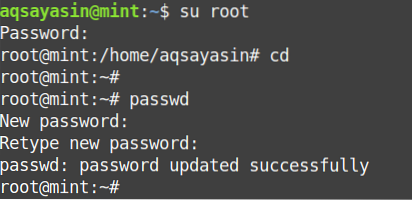
Promijenite ili resetirajte root lozinku kao Sudo korisnik
Korijensku lozinku također može promijeniti standardni korisnik sa sudo privilegijama. Možete promijeniti ili resetirati osnovnu korisničku lozinku slijedeći korake dane u nastavku:
Unesite sljedeću naredbu kao sudo korisnik u Terminal da biste promijenili root lozinku.
$ sudo passwd rootOd vas će se zatražiti da unesete novu lozinku za root korisnika. Unesite novu lozinku i pritisnite Unesi. Zatim ponovo unesite lozinku i pritisnite Unesi tipka za izbjegavanje bilo kakvih pogrešaka pri upisu.
Nakon unosa lozinke, prikazat će vam se poruka da je lozinka uspješno ažurirana.
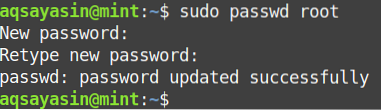
Promjena ili poništavanje root lozinke pomoću GRUB izbornika
Ako ste root korisnik i zaboravili ste root lozinku za svoj sustav, tada možete resetirati root lozinku pomoću izbornika GRUB. GRUB je prvi program koji se pokreće prilikom pokretanja sustava. Međutim, imajte na umu da je za korištenje metode opisane u ovom odjeljku potreban fizički pristup vašem sustavu.
Da biste resetirali ili promijenili root lozinku pomoću izbornika GRUB, poduzmite sljedeće korake:
Ponovo pokrenite sustav i držite Shift tipku ili pritisnite tipku Esc tipka za ulazak u siguran način (način oporavka). Nakon što uđete u siguran način, vidjet ćete izbornik GRUB, kao što je prikazano na sljedećem snimku zaslona.
Zatim idite na Napredne opcije.
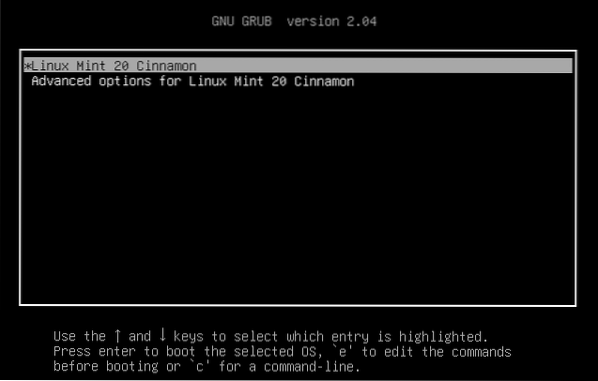
Zatim, da biste se prebacili na prozor za uređivanje, pritisnite 'e' na tipkovnici.
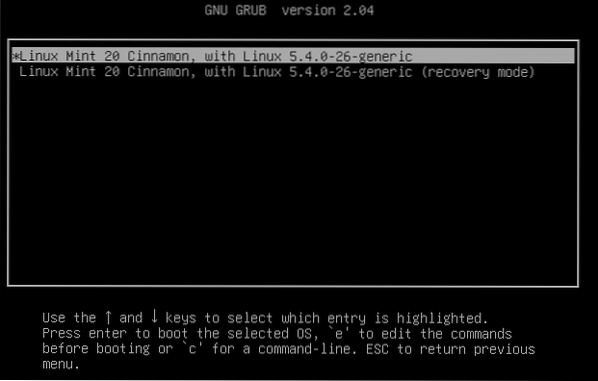
Vidjet ćete sljedeći zaslon:
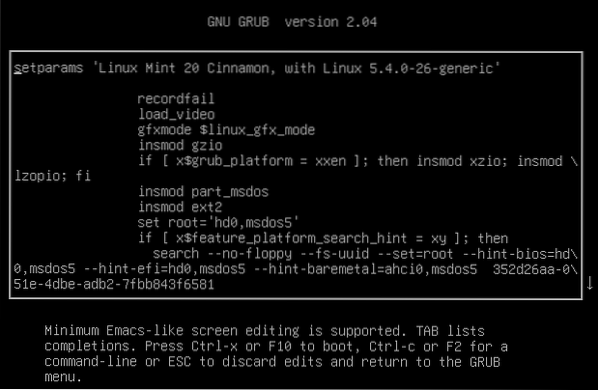
Pomaknite se prema zaslonu dolje dok ne vidite sljedeći redak:
“Linux / boot / vmlinuz-5.4.0-26-generički korijen = UUID = 35 \ 2d26aa-051e-4dbe-adb2-7fbb843f6581 ro tiho prskanje ”
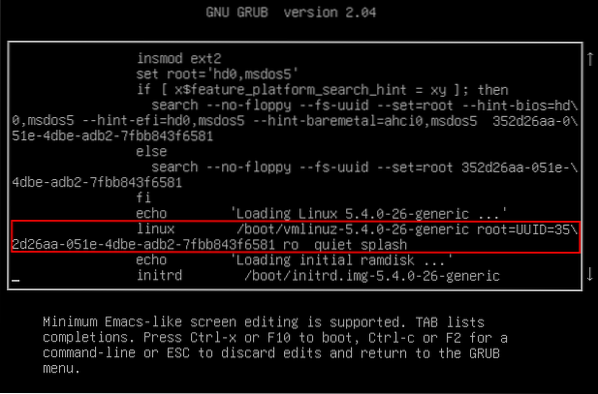
Zamijeni 'ro'sa'rw ' u gornji redak i na kraju retka dodajte 'init = / bin / bash'. Sad bi to trebalo izgledati ovako:
“Linux / boot / vmlinuz-5.4.0-26-generički korijen = UUID = 35 \2d26aa-051e-4dbe-adb2-7fbb843f6581 rw tihi pljusak init = / bin / bash "
Dodavanje 'rw ' i 'init = / bin / bash ' u gornjem retku u osnovi govori sustavu da se prijavi na bas s privilegijama čitanja / pisanja. Imajte na umu da će se ova konfiguracija primjenjivati samo na trenutno pokretanje, a ne i na sljedeća pokretanja.
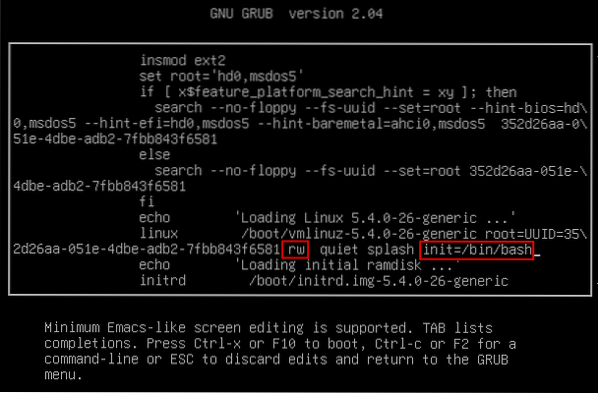
Sada koristite F10 tipka ili Ctrl + X prečac za pokretanje do naredbenog retka, kao što je prikazano na sljedećem snimku zaslona.

U naredbeni redak koji će se pojaviti upišite sljedeću naredbu:
$ passwd korijenOd vas će se zatražiti root lozinka. Unesite root lozinku i pritisnite Unesi ključ. Zatim ponovno unesite lozinku i pritisnite Unesi kako bi se izbjegle pogreške u kucanju.
Bilješka: Ovim postupkom možete promijeniti ne samo root lozinku već i bilo koju korisničku lozinku.
Nakon unosa lozinke vidjet ćete poruku da je nova lozinka ažurirana.
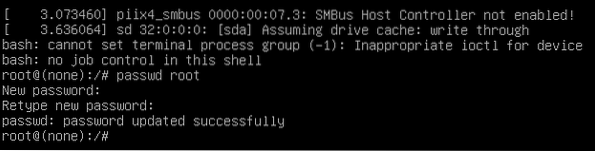
Napokon, upotrijebite Ctrl + Alt + Delete prečac ili upišite sljedeću naredbu u naredbeni redak za izlaz i ponovno pokretanje sustava.
exec / sbin / initTo je sve što trebate učiniti da biste promijenili ili resetirali root lozinku vašeg Linux Mint 20 sustava bez sudo ili root prijave. Dobra je praksa često mijenjati lozinku nakon nekog vremena, posebno ako mislite da je ugrožena.
Zaključak
U ovom smo članku identificirali tri različite metode za izmjenu ili poništavanje root lozinke u vašem sustavu. Možete se odlučiti za bilo koju metodu na temelju privilegija koje imate. Ako imate root lozinku ili sudo privilegije, možete jednostavno resetirati root lozinku pomoću jednostavne naredbe 'passwd'. Inače možete koristiti GRUB izbornik za promjenu root lozinke, ali samo ako imate fizički pristup sustavu.
Nadam se da vam je ovaj članak pomogao u promjeni ili resetiranju root lozinke vašeg sustava.
 Phenquestions
Phenquestions


